在使用苹果手机录屏的时候,不单只是想要录制画面,还需要把声音录进去,这样才方便进行步骤演示等。那么苹果怎么录屏有声音呢?下面小编就教下大家苹果录屏有声音的操作方法。
工具/原料:
系统版本:ios15
品牌型号:iPhone13
方法/步骤:
1、首先在屏幕最顶部下滑界面打开控制面板,然后找到屏幕录制图标。没有找到的,可以先进入苹果手机的设置-控制中心内添加屏幕录制。

2、长按屏幕录制图标,这时会出现录屏功能的设置弹窗。
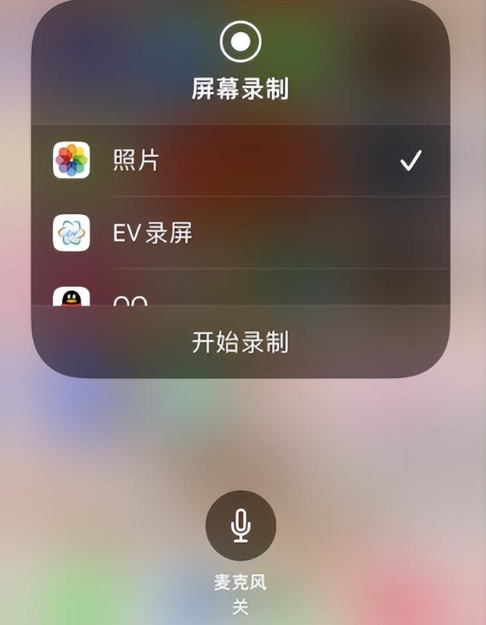
3、我们点击弹窗下面的麦克风图标,一般情况下麦克风是关闭状态,点击后麦克风就变为红色打开状态,这时再去点击开始录制,录制屏幕就可以把声音录进去了。

总结:
以上便是苹果录屏有声音的操作方法,只需在录制视频设置界面内开启麦克风功能,录屏就可以有声音了,有不懂的网友参照教程操作哦。

在使用苹果手机录屏的时候,不单只是想要录制画面,还需要把声音录进去,这样才方便进行步骤演示等。那么苹果怎么录屏有声音呢?下面小编就教下大家苹果录屏有声音的操作方法。
工具/原料:
系统版本:ios15
品牌型号:iPhone13
方法/步骤:
1、首先在屏幕最顶部下滑界面打开控制面板,然后找到屏幕录制图标。没有找到的,可以先进入苹果手机的设置-控制中心内添加屏幕录制。

2、长按屏幕录制图标,这时会出现录屏功能的设置弹窗。
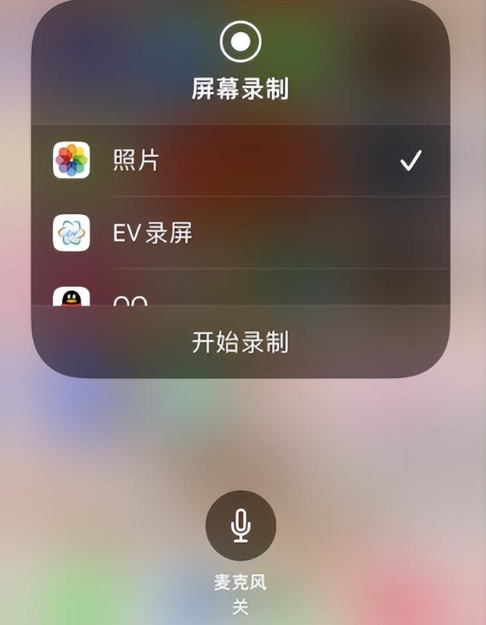
3、我们点击弹窗下面的麦克风图标,一般情况下麦克风是关闭状态,点击后麦克风就变为红色打开状态,这时再去点击开始录制,录制屏幕就可以把声音录进去了。

总结:
以上便是苹果录屏有声音的操作方法,只需在录制视频设置界面内开启麦克风功能,录屏就可以有声音了,有不懂的网友参照教程操作哦。
















